บางโปรแกรมที่ติดตั้งบนคอมพิวเตอร์บางครั้งตั้งค่าตัวเลือกการทำงานอัตโนมัติเป็นเปิดระหว่างการติดตั้ง อย่างไรก็ตาม ผู้ใช้ไม่ต้องการฟังก์ชันนี้เสมอไป โดยเฉพาะอย่างยิ่งหากโปรแกรมใช้ทรัพยากรคอมพิวเตอร์อย่างเห็นได้ชัด มีหลายวิธีในการปิดใช้งานโปรแกรมเริ่มต้น
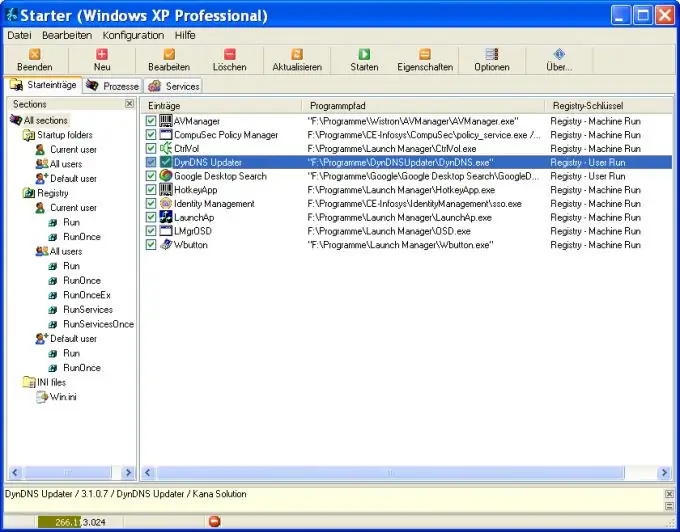
คำแนะนำ
ขั้นตอนที่ 1
ในการตั้งค่าของหลาย ๆ โปรแกรม (แต่แน่นอนว่าไม่ใช่ทั้งหมด) มีรายการที่ให้คุณตั้งค่าหรือยกเลิกการโหลดอัตโนมัติได้ ในกรณีนี้ ทุกอย่างเรียบง่าย
ขั้นตอนที่ 2
ในบางกรณี โปรแกรมจะเริ่มต้นการทำงานโดยปล่อยทางลัดไว้ในโฟลเดอร์เริ่มต้นของ Windows การนำทางลัดออกจากที่นั่นจะเป็นการยกเลิกการดาวน์โหลดโปรแกรมด้วย
ขั้นตอนที่ 3
ส่วนใหญ่มักจะลงทะเบียนโปรแกรมเริ่มต้นในรีจิสทรีโดยเฉพาะในคีย์:
[HKEY_LOCAL_MACHINE / SOFTWARE / Microsoft / Windows / CurrentVersion / Run]
[HKEY_LOCAL_MACHINE / SOFTWARE / Microsoft / Windows / CurrentVersion / RunOnce]
[HKEY_LOCAL_MACHINE / SOFTWARE / Microsoft / Windows / CurrentVersion / RunOnceEx]
[HKEY_CURRENT_USER / Software / Microsoft / Windows / CurrentVersion / Run]
[HKEY_CURRENT_USER / Software / Microsoft / Windows / CurrentVersion / RunOnce]
[HKEY_LOCAL_MACHINE / SOFTWARE / Microsoft / Windows / CurrentVersion / RunServices]
[HKEY_LOCAL_MACHINE / SOFTWARE / Microsoft / Windows / CurrentVersion / RunServicesOnce]
ลบรายการโปรแกรมออกจากที่นั่น และจะไม่โหลดโดยอัตโนมัติ
ขั้นตอนที่ 4
เป็นการดีที่สุดที่จะใช้โปรแกรมพิเศษ เช่น โปรแกรม Codestuff Starter ซึ่งอนุญาตให้คุณยกเลิก (หรือกลับกัน - ตั้งค่า) การเริ่มต้นโปรแกรมใดๆ ได้โดยไม่ยาก

